excelиҝҷж¬ҫиҪҜ件еңЁж—ҘеёёеҠһе…¬дёӯжҳҜеҝ…дёҚеҸҜе°‘зҡ„пјҢжҳҜж•ҙзҗҶж•°жҚ®жҠҘиЎЁзҡ„еҘҪеё®жүӢпјҢдҪҶжҲ‘зӣёдҝЎеҲқе…ҘиҒҢеңәзҡ„е°Ҹдјҷдјҙеә”иҜҘеҜ№иҝҷж¬ҫеә”з”ЁиҝҳдёҚеӨӘзҶҹжӮүпјҢзү№еҲ«жҳҜжңүдәӣж•°жҚ®жҠҘиЎЁйҮҢйқўиҝҳйңҖиҰҒеҲ¶дҪңдёӢжӢүиҸңеҚ•пјҢеҰӮжһңдёҚжҮӮзӣёе…іж“ҚдҪңзҡ„жңӢеҸӢиӮҜе®ҡдјҡжүӢеҝҷи„ҡд№ұзҡ„гҖӮ
дёәдәҶеё®еҠ©иҝҷдәӣе°ҸдјҷдјҙпјҢе°Ҹзј–зү№ж„ҸеҲ¶дҪңдәҶиҝҷжңҹж•ҷзЁӢпјҢеёҢжңӣеҜ№дҪ 们жңүжүҖеё®еҠ©
excelеҚ•е…ғж јдёӢжӢүиҸңеҚ•жҖҺд№ҲеҲ¶дҪң?жҢүеҰӮдёӢж–№ејҸж“ҚдҪңеҚіеҸҜ
ExcelеҲ¶дҪңиЎЁж јдёӢжӢүиҸңеҚ•зҡ„еӣҫж–Үж“ҚдҪң
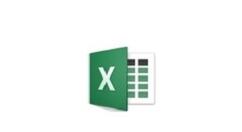 д»Ҙиҫ“е…Ҙз”·еҘідёәдҫӢпјҢжү“ејҖдёҖдёӘExcelпјҢжҲ‘们иҰҒеңЁжҖ§еҲ«иҝҷдёҖеҲ—дёӯи®ҫзҪ®дёҖдёӘдёӢжӢүиҸңеҚ•пјҢеҶ…е®№дёәвҖңз”·вҖқвҖңеҘівҖқ;
д»Ҙиҫ“е…Ҙз”·еҘідёәдҫӢпјҢжү“ејҖдёҖдёӘExcelпјҢжҲ‘们иҰҒеңЁжҖ§еҲ«иҝҷдёҖеҲ—дёӯи®ҫзҪ®дёҖдёӘдёӢжӢүиҸңеҚ•пјҢеҶ…е®№дёәвҖңз”·вҖқвҖңеҘівҖқ;  йҖүдёӯ姓еҗҚеҗҺйқўжүҖеҜ№зқҖзҡ„вҖңжҖ§еҲ«вҖқеҚ•е…ғж ј;
йҖүдёӯ姓еҗҚеҗҺйқўжүҖеҜ№зқҖзҡ„вҖңжҖ§еҲ«вҖқеҚ•е…ғж ј; 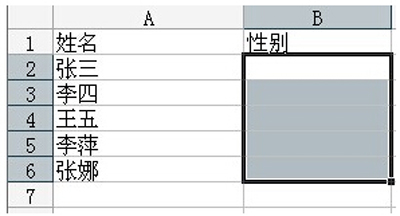 дҫқж¬Ўжү“ејҖвҖңж•°жҚ®вҖқвҖ”вҖңжңүж•ҲжҖ§вҖқ;
дҫқж¬Ўжү“ејҖвҖңж•°жҚ®вҖқвҖ”вҖңжңүж•ҲжҖ§вҖқ;  еңЁж–°еҮәжқҘзҡ„еҜ№иҜқжЎҶдёӯпјҢжү“ејҖвҖңи®ҫзҪ®вҖқйҖүйЎ№еҚЎпјҢвҖңе…Ғи®ёвҖқдёӯйҖүжӢ©вҖңеәҸеҲ—пјҢеңЁвҖңжқҘжәҗвҖқдёӯиҫ“е…ҘвҖңз”·пјҢеҘівҖқпјҢжӯӨеӨ„жіЁж„ҸпјҢвҖңз”·пјҢеҘівҖқд№Ӣй—ҙзҡ„йҖ—еҸ·дёәиӢұж–ҮйҖ—еҸ·гҖӮ然еҗҺеӢҫдёҠвҖңеҝҪз•Ҙз©әзҪ®вҖқе’ҢвҖңжҸҗдҫӣдёӢжӢүз®ӯеӨҙвҖқгҖӮзӮ№еҮ»зЎ®е®ҡеҚіеҸҜ;
еңЁж–°еҮәжқҘзҡ„еҜ№иҜқжЎҶдёӯпјҢжү“ејҖвҖңи®ҫзҪ®вҖқйҖүйЎ№еҚЎпјҢвҖңе…Ғи®ёвҖқдёӯйҖүжӢ©вҖңеәҸеҲ—пјҢеңЁвҖңжқҘжәҗвҖқдёӯиҫ“е…ҘвҖңз”·пјҢеҘівҖқпјҢжӯӨеӨ„жіЁж„ҸпјҢвҖңз”·пјҢеҘівҖқд№Ӣй—ҙзҡ„йҖ—еҸ·дёәиӢұж–ҮйҖ—еҸ·гҖӮ然еҗҺеӢҫдёҠвҖңеҝҪз•Ҙз©әзҪ®вҖқе’ҢвҖңжҸҗдҫӣдёӢжӢүз®ӯеӨҙвҖқгҖӮзӮ№еҮ»зЎ®е®ҡеҚіеҸҜ; 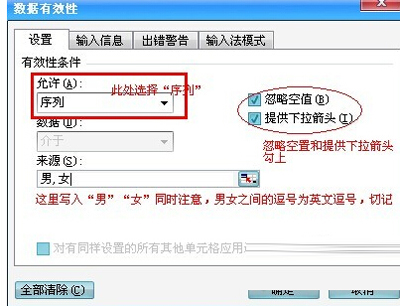 зЎ®е®ҡд№ӢеҗҺпјҢдҪ е°ұеҸҜд»ҘзңӢеҲ°пјҢеңЁвҖңжҖ§еҲ«вҖқиҝҷдёҖеҲ—дёӢпјҢйғҪеҮәзҺ°дәҶвҖңз”·пјҢеҘівҖқдёӢжӢүиҸңеҚ•;
зЎ®е®ҡд№ӢеҗҺпјҢдҪ е°ұеҸҜд»ҘзңӢеҲ°пјҢеңЁвҖңжҖ§еҲ«вҖқиҝҷдёҖеҲ—дёӢпјҢйғҪеҮәзҺ°дәҶвҖңз”·пјҢеҘівҖқдёӢжӢүиҸңеҚ•; 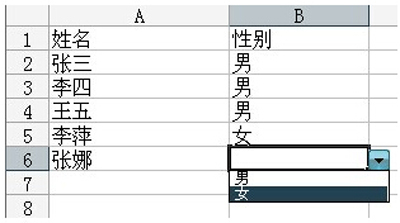 дёҠж–Үе°ұи®Іи§ЈдәҶExcelеҲ¶дҪңиЎЁж јдёӢжӢүиҸңеҚ•зҡ„еӣҫж–Үж“ҚдҪңиҝҮзЁӢпјҢеёҢжңӣжңүйңҖиҰҒзҡ„жңӢеҸӢйғҪжқҘеӯҰд№ е“ҰгҖӮ
дёҠж–Үе°ұи®Іи§ЈдәҶExcelеҲ¶дҪңиЎЁж јдёӢжӢүиҸңеҚ•зҡ„еӣҫж–Үж“ҚдҪңиҝҮзЁӢпјҢеёҢжңӣжңүйңҖиҰҒзҡ„жңӢеҸӢйғҪжқҘеӯҰд№ е“ҰгҖӮ зҪ‘з«ҷйғЁеҲҶеҶ…е®№е’ҢеӣҫзүҮжқҘжәҗдәҺзҪ‘з»ңеҰӮжңүдҫөжқғиҜ·иҒ”зі»жҲ‘们еҲ йҷӨпјҡ
еқҡжһңиҠё »
excelеҚ•е…ғж јдёӢжӢүиҸңеҚ•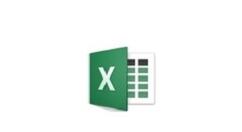

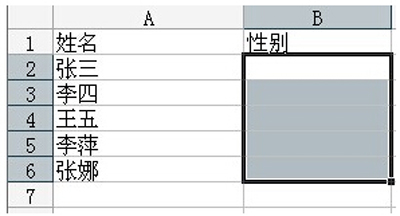

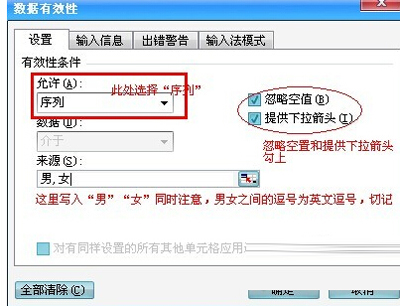
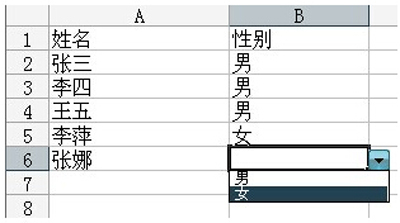
 еқҡжһңиҠё
еқҡжһңиҠё

